Google Docs に新しい機能が追加されました。今回は、メールなどを通じて簡単にアンケート取ったりするのに便利な「フォーム機能」とのこと:
■ Stop sharing spreadsheets, start collecting information (Official Google Docs Blog)
スプレッドシートを作成した場合のオプションで、作成したファイルに直接書き込んでもらう代わりに、入力フォームを通じてデータを入れてもらうことが可能になる機能です。早速試してみました:
【その1】
入力項目を決め、列に項目を設定します(※行に並べないように注意)。上の例では、入力者の名前を入れる項目と、候補日を入れる項目3つを設定しました。
*****
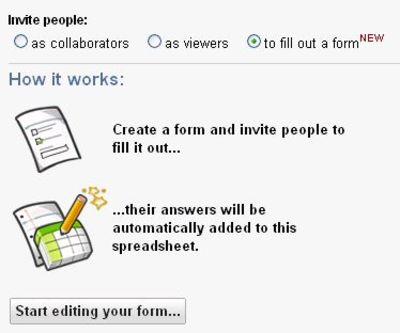
【その2】
"Share"のメニューを選択すると、"to fill out a form"というラジオボタンが表示されますので、ここをクリックします。すると上記のような絵が表示され、"Start editing..."というボタンを押せばフォーム作成作業がスタートします。
*****
【その3】
ボタンを押すと、上のようなポップアップ画面が表示されます。列に設定した項目が、自動的にフォーム項目の候補として表示されていますね。この場で項目の設定変更(名称やプロパティの変更、削除など)や追加も可能です。またフォームのタイトルと説明文を入れ、完成したら下にある"Next"ボタンを押します。
*****
【その4】
すると上記のような画面になるので、ここでデータを入力して欲しい人のメールアドレスを入力します。また右半分にあるのはプレビュー画面。メールを送られた相手は、このような画面を見てデータを入力することになります。また「入力者にこれまでの結果を見せる」「メールに表示されるメッセージをカスタマイズする」などの機能もあるので、各設定を行った上で"Invite People"を押します。
*****
【その5】
で、実際に送られたメールを開いたのが上の画面。プレビュー画面の通りですね。ここに直接データを入れて"sumbit"ボタンを押せばOKなのですが、HTMLメールが見れない人のためのリンクも用意されています(上記の画面で、"If you cannot view..."というメッセージの下にあるURL)。
*****
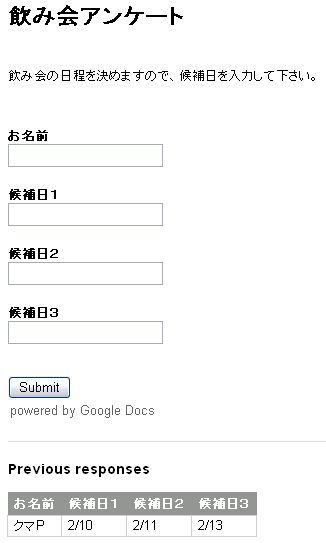
【その6】
こちらがメールから入力できなかった場合のページ。このアンケートでは、「他人の入れたデータの閲覧を許可する」オプションをONにしておいたので、ご覧の通り既に入力されている結果が表示されています。
*****
【その7】
こちらは最初に作った Google Docs のスプレッドシート。テストで2名分のデータを(フォームから)入力した段階でのスクリーンショットですが、ご覧の通り、最初は無かった「タイムスタンプ」という項目が自動生成されています。で、この項目に入力が行われた日時のデータが保存されているわけですね。
*****
ということで、駆け足でしたがイメージは掴んでいただけたかと思います。シンプルですし、入力されたデータをいちいちスプレッドシートに貼り替える手間が省けるということで、なかなか使えそうなサービスではないでしょうか。このエントリのタイトルでは、分かりやすくするために「アンケート収集機能」と表現してしまったのですが、違ったデータの収集にも使えるかもしれません。
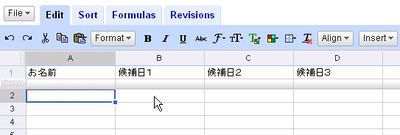
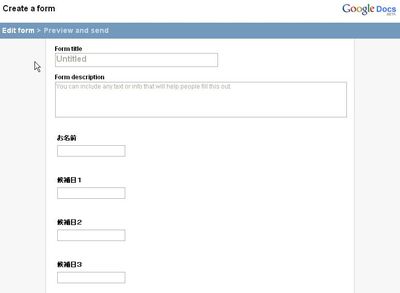
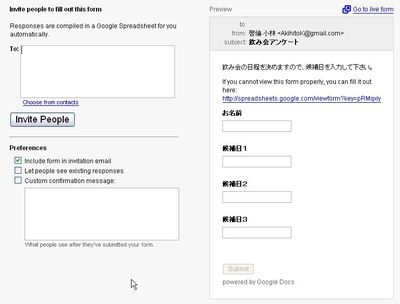
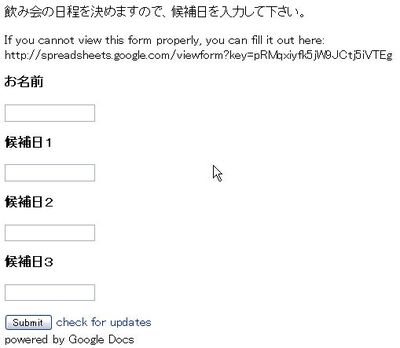
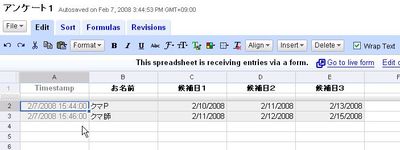
コメント